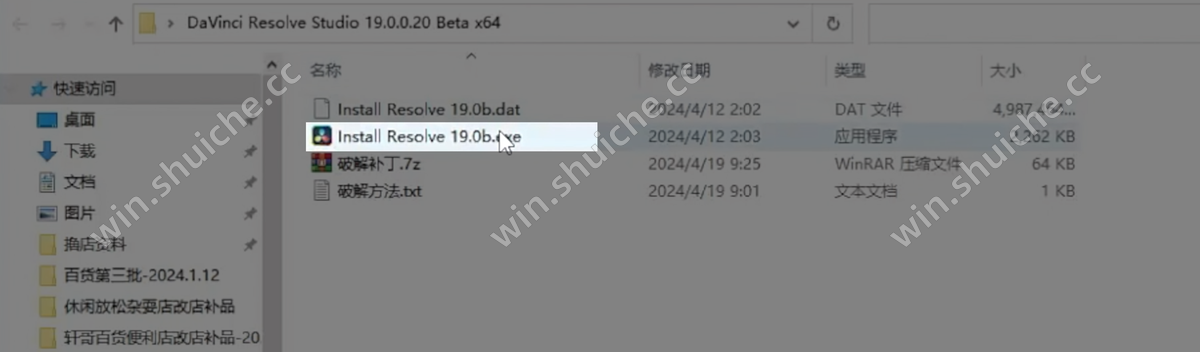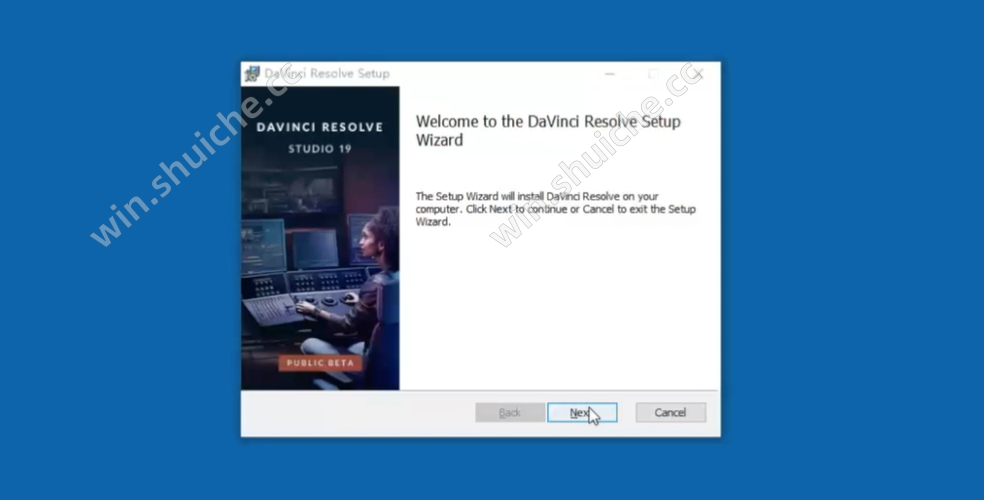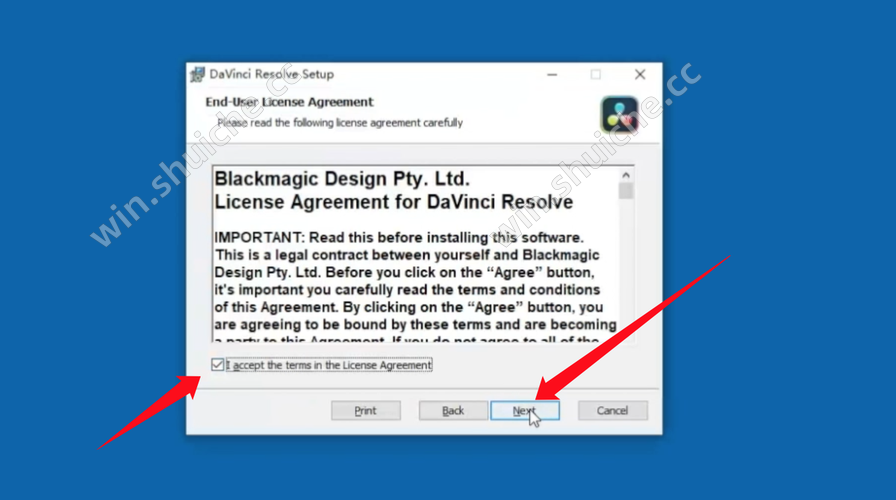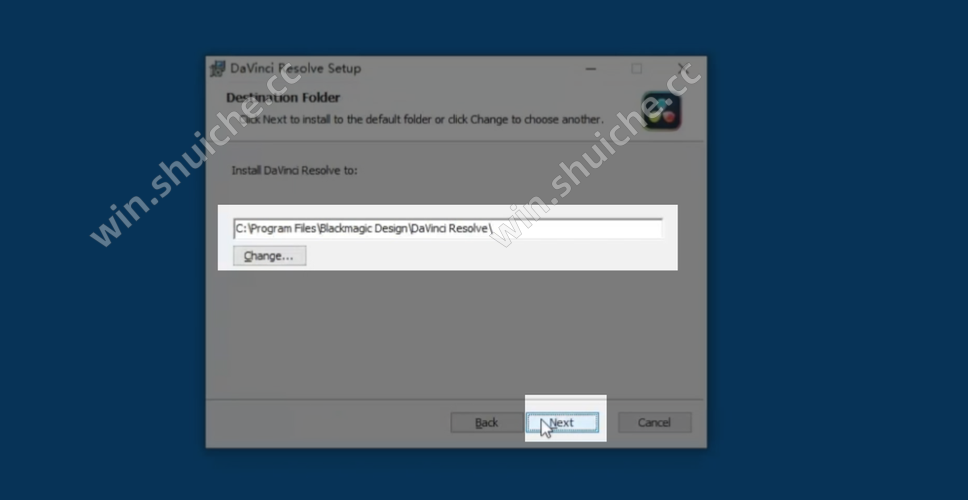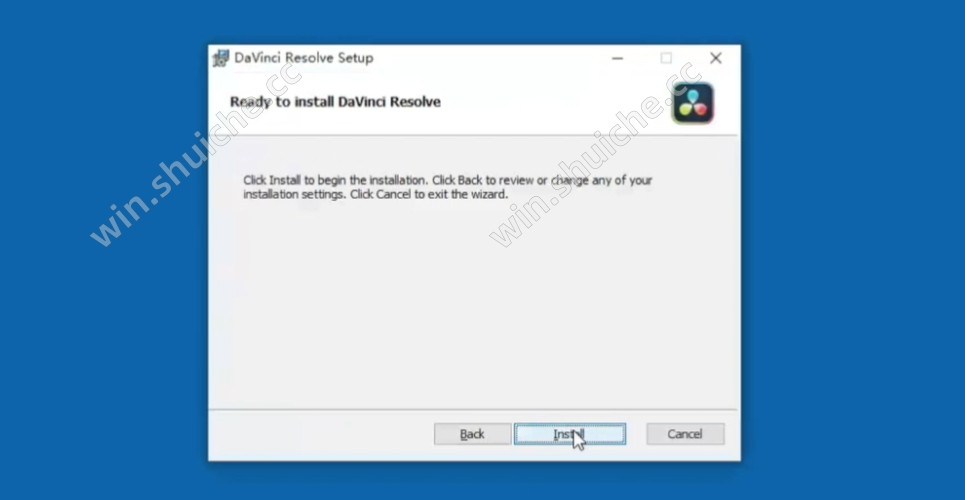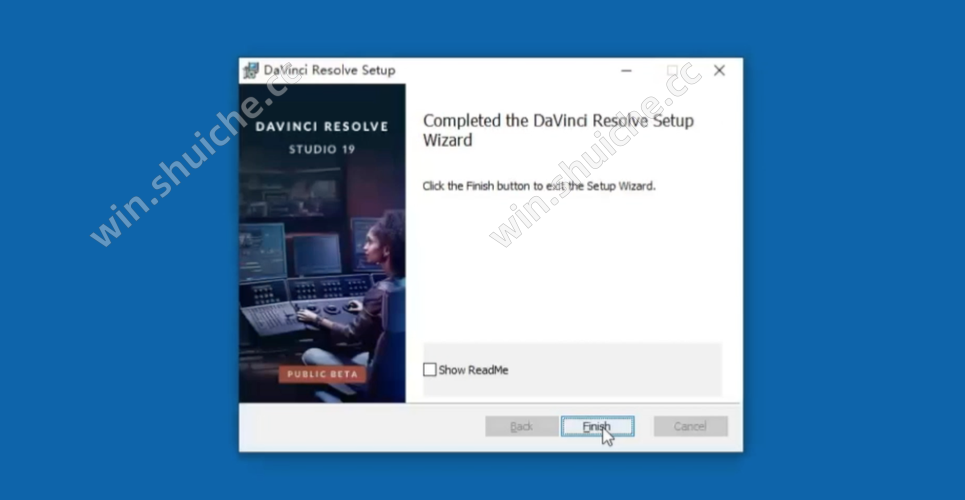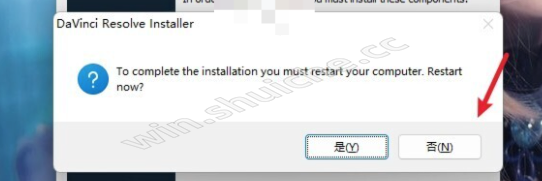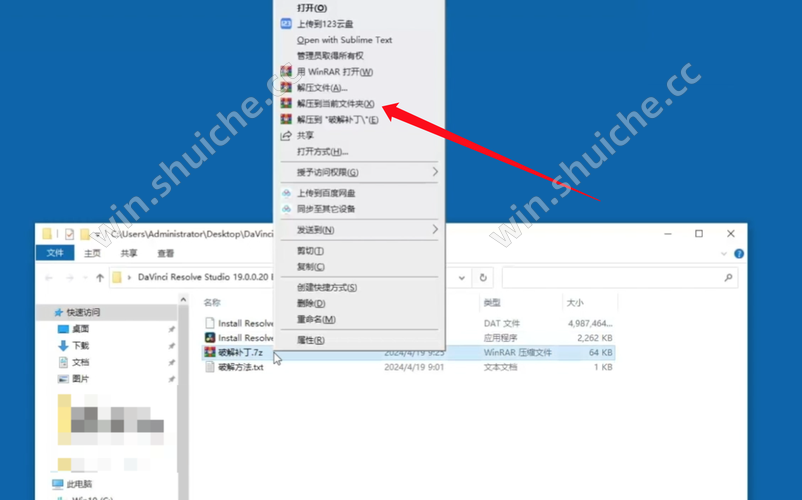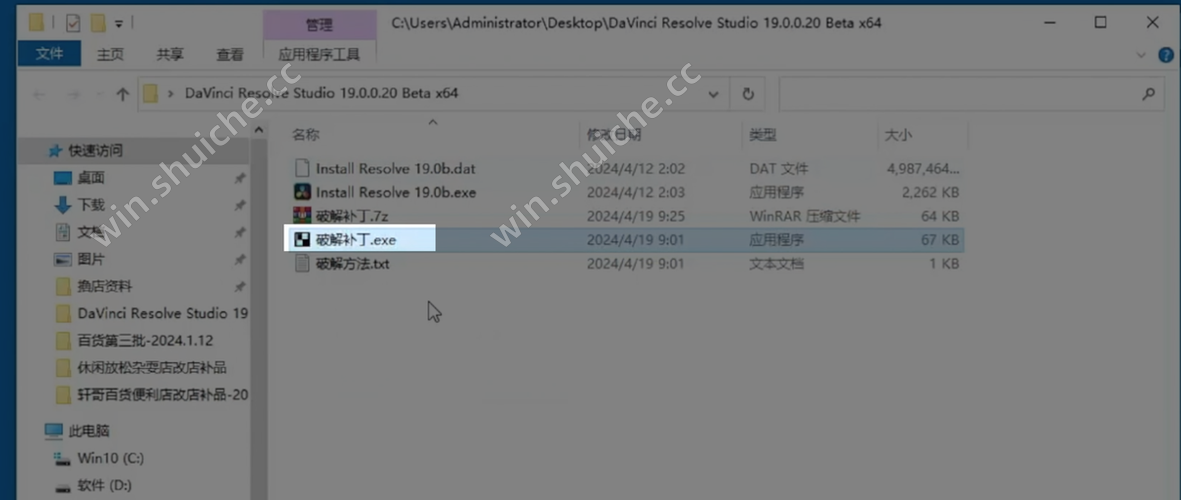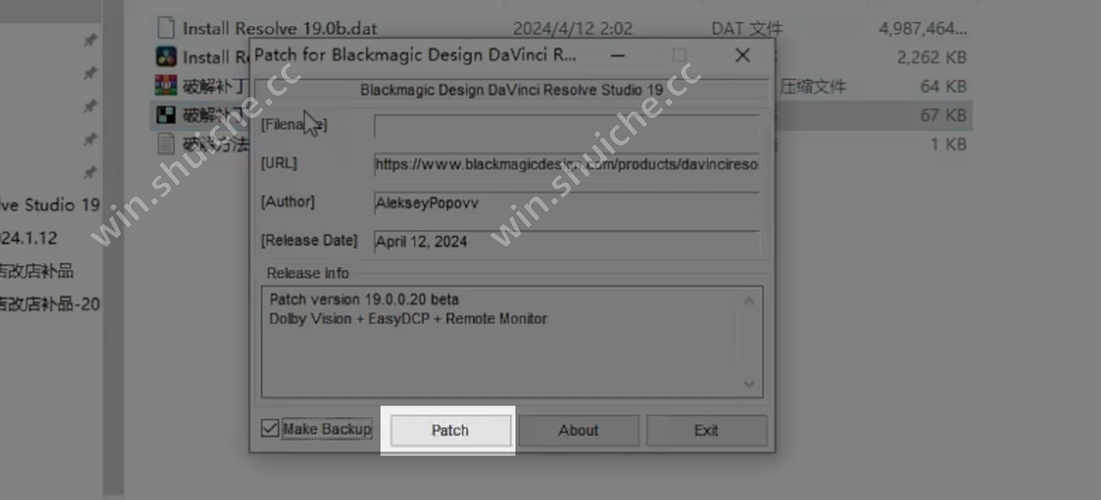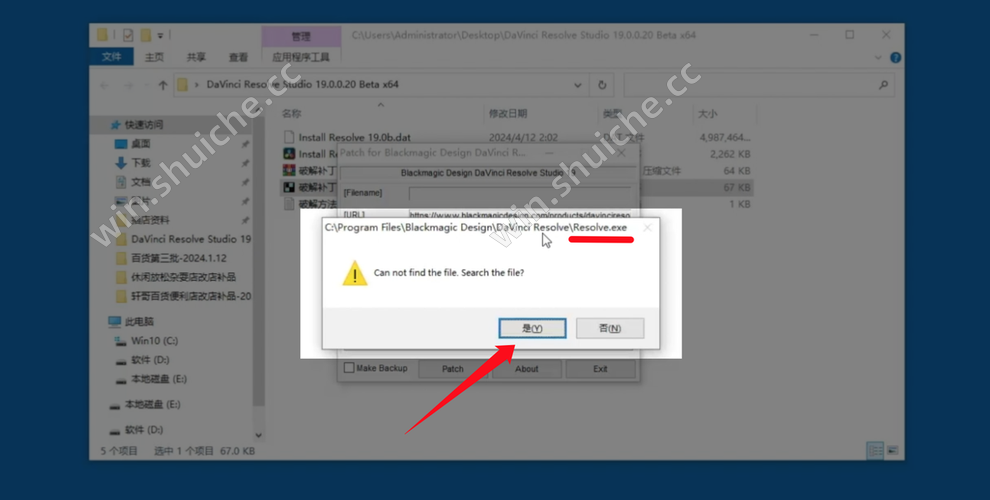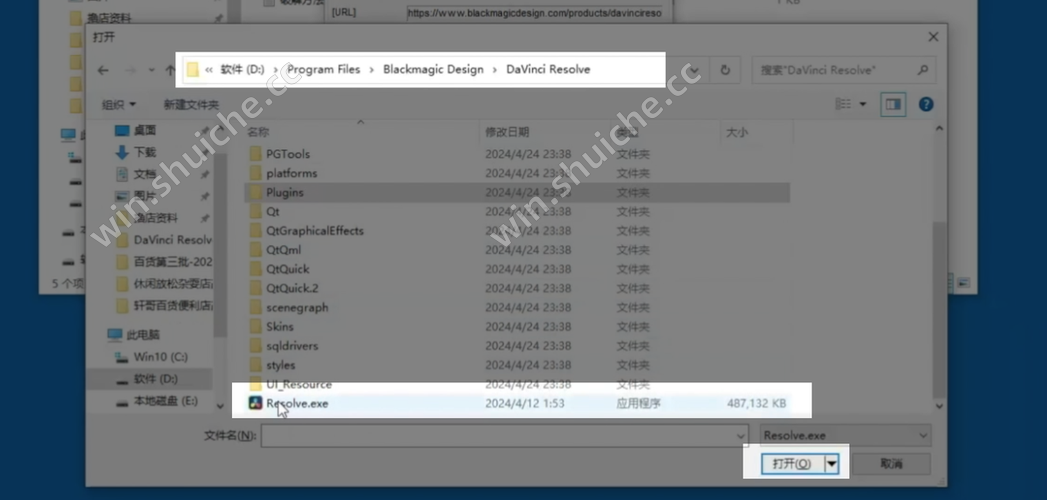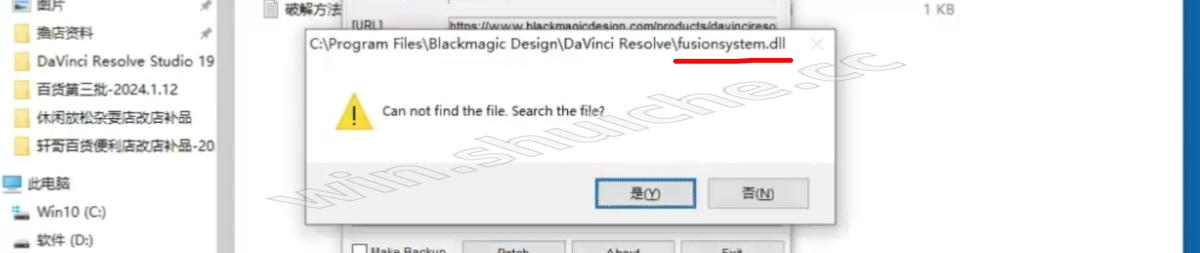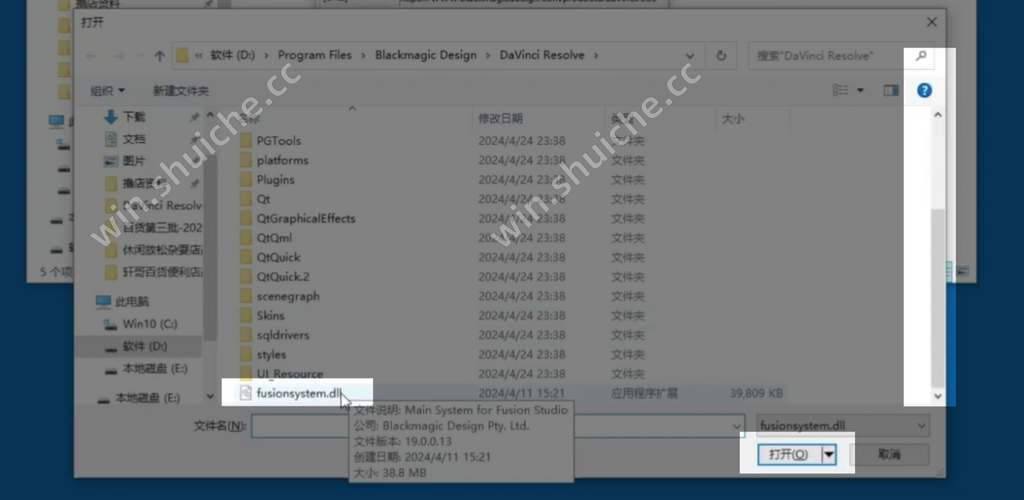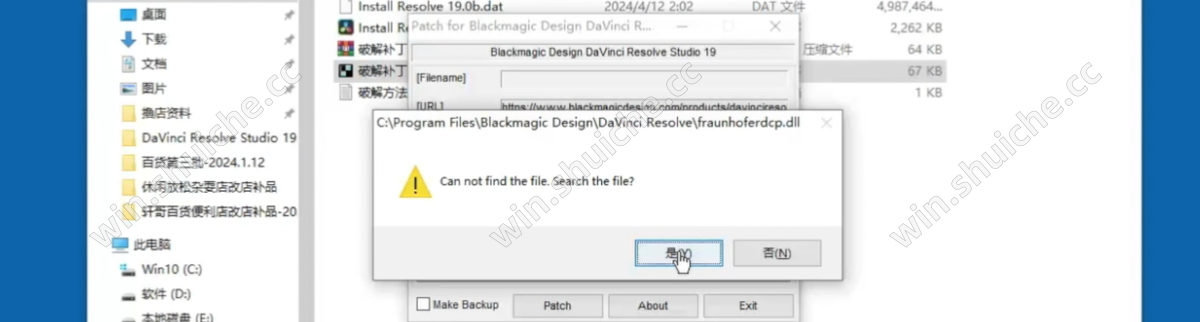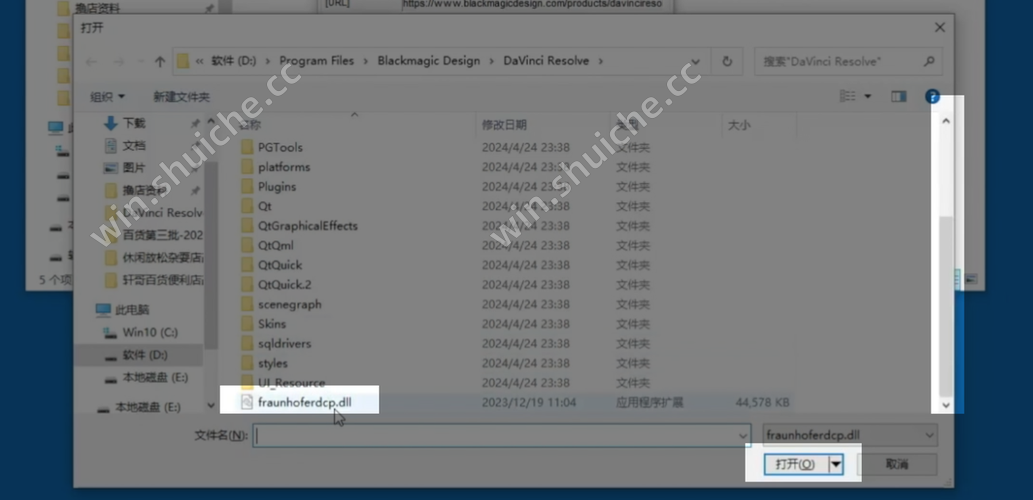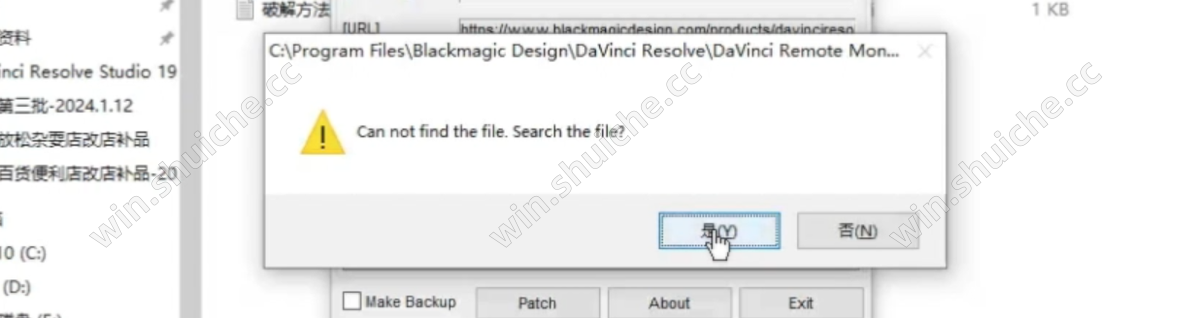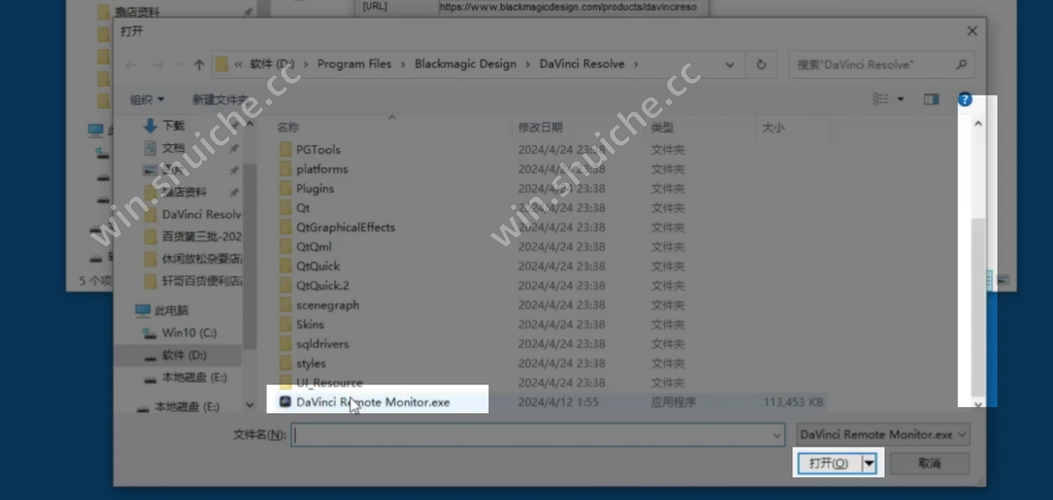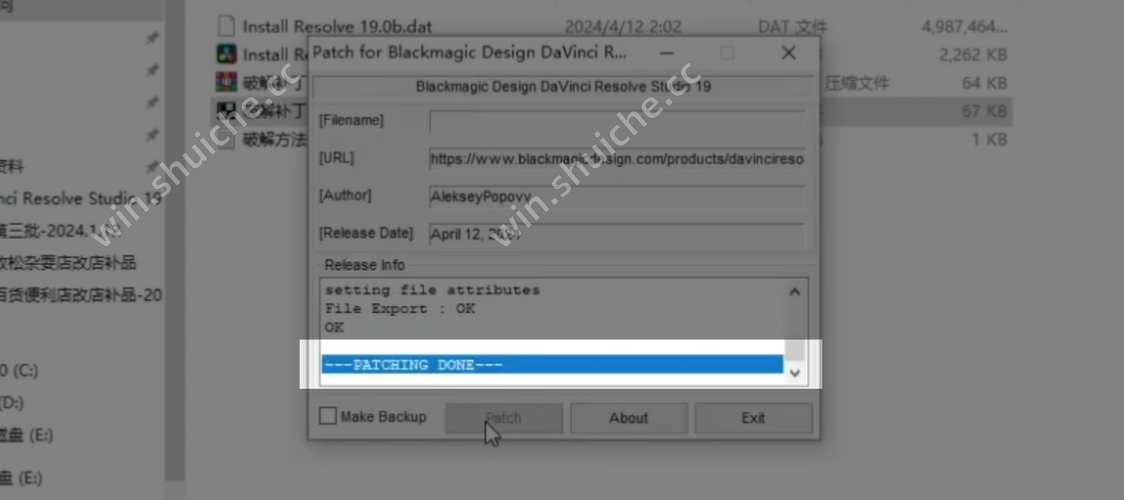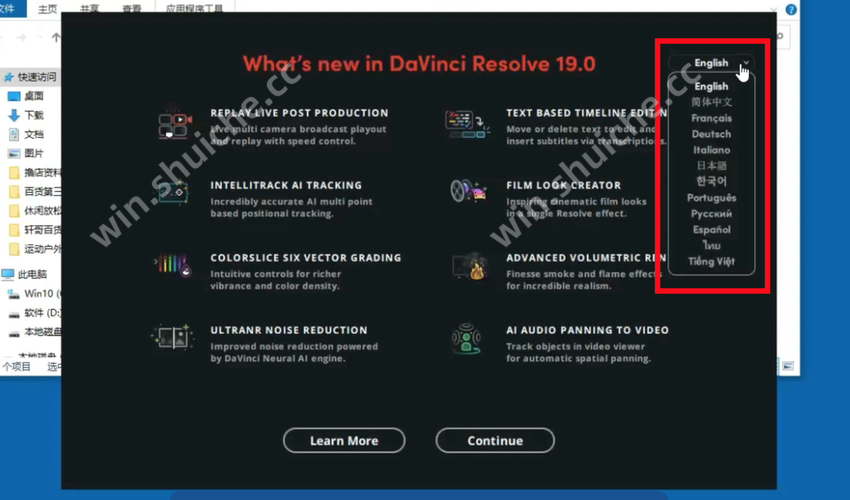【Windows】达芬奇19安装教程 |
您所在的位置:网站首页 › 达芬奇有免费版本吗安卓手机 › 【Windows】达芬奇19安装教程 |
【Windows】达芬奇19安装教程
|
DaVinci Resolve Studio是一个结合专业的8k编辑、颜色混合、视觉效果和音频后期制作的软件。只需点击一下,你就可以立即在编辑、混音、特效和音频流之间切换。此外,达芬奇是一个多用户协作的解决方案,使编辑、助理、色彩学家、视觉效果设计师和声音设计师工作在同一个项目工作。无论你是独立艺术家或是大型创作团队的一员,都不难看出《达芬奇》代表了高端后期制作和项目改进的高标准,因此受到好莱坞电影、电视剧和商业广告的青睐。 安装教程解压安装包,然后双击解压文件夹里的Install Resolve 19.0b.exe安装程序。 点击安装。 点下一步。 勾选协议后,再下一步。 选择安装目录,然后下一步。 推荐使用默认路径,激活简单一些, 记住自己的安装路径,后面会用到这个路径。
点击安装。 安装完成,点击Finish,不要启动达芬奇。 【可选】如果提示重启电脑,选择【否】,不要重启电脑。 关闭杀毒软件,然后解压pj补丁。 运行pj补丁.exe。 点击Patch按钮。 【情况一】如果你没有修改过安装路径,pj补丁运行完成后就可以正常使用达芬奇了。如果修改过路径,请看情况二。 【情况二】如果你修改过安装路径,运行pj补丁时,会提示找不定文件,我们需要手动选择文件pj。 总共会弹出4次选择文件,首次需要找到安装路径选择,其他三次,都是滑动到文件夹最后,就能直接找到。 ① 弹出找不到 Resolve.exe ,点击 【是】。 ② 打开达芬奇的安装路径(上面第5步时选择的安装路径),找到Resolve.exe,选择后打开。 ③ 第二次弹框,点击是,找到 fusionsystem.dll,然后打开. ④ 第三次弹框,点击是,找到fraunhoferdcp.dll,然后打开。 ⑤ 第四次弹框,点击是,找到Davinci Remote Monitor.exe,然后打开。 ⑥ 激活完成,关闭pj补丁弹框。 打开软件,选择简体中文即可。 到此,软件就可以正常使用了。 |
【本文地址】
今日新闻 |
推荐新闻 |